您好,登錄后才能下訂單哦!
您好,登錄后才能下訂單哦!
matplot代碼配置化后如何修改Excel調整圖表,相信很多沒有經驗的人對此束手無策,為此本文總結了問題出現的原因和解決方法,通過這篇文章希望你能解決這個問題。
這依然是我在準備可視化專欄的過程筆記,主題仍然是模仿各種非常規圖表,大部分使用 matplotlib 包完成。
但是,有小伙伴說,使用 matplotlib 太繁瑣了,代碼量非常多。
我非常同意,于是我制作了一些能大量簡化代碼的工具與代碼庫。
這次首先介紹配置表工具,直白說,對于圖表上的硬配置,現在不再需要寫代碼了,直接到 excel 上配置好就可以:
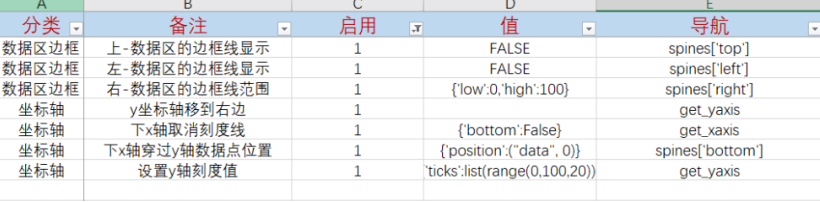
使用時,只需要在"啟用"列選1即可
D列往右,是固定的配置,一旦配置好,以后都無須改動(部分涉及數值配置項,需要根據調整)
意味著,以后關于圖表細節的調整,都可以直接在配置層面上重復使用!
接下來,簡單介紹如何使用。
工具需要我制作的一個包:
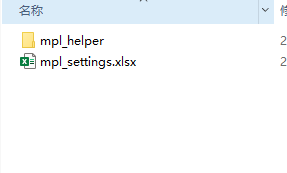
工具收錄在:數據大宇宙 > 工具 > 可視化
延用上一節的目標圖表,已經畫出了所需的3種圖形:
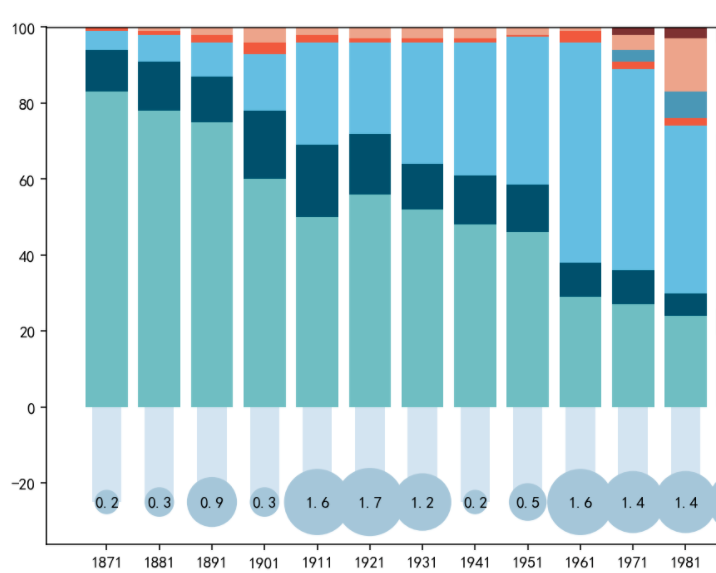
堆積圖
x 坐標軸下方的長方形
下方的泡泡圖與對于標簽
此時,圖表與目標還有些細節差距,下圖對比:
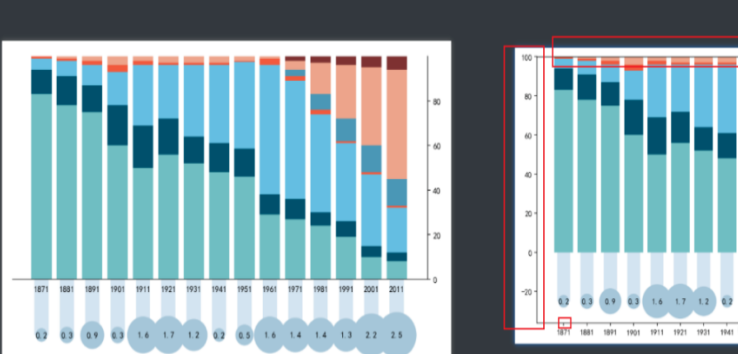
左邊是目標,右邊是現在的情況
缺少的是一些坐標軸,刻度,數據區邊框線這些細節處理。這往往是一個非常規圖表必須的環節。
這些事情繁瑣,沒有啥原理可說,純粹依賴文檔的記憶。
我們沒有必要為此浪費精力。
于是,我把這些屬性設置全放進 Excel 中,通過配置即可。
首先列出需要修改的點:
左、上 數據邊框取消,刻度線、刻度標簽取消
y軸移到右邊
x軸鎖定與y軸0點處交匯
y坐標軸的線與刻度,只顯示0以上的
在 Excel 中找到對應的配置,"啟動"列填1:
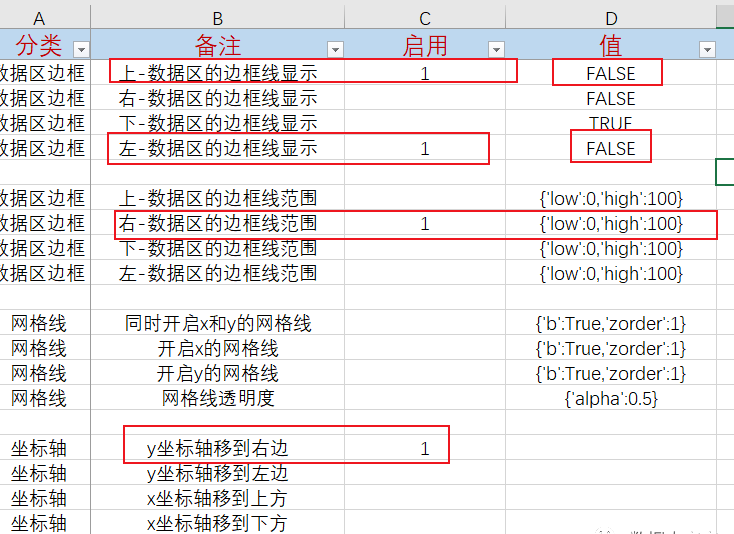
"備注"列,按你自己理解,可以隨意編寫,甚至空白也可以
代碼是怎么使用?

行14:導入類
行16:實例化 TabelConf 對象,其中可以設置配置表的路徑與工作表名字(默認值與 pandas.read_excel 一致)
行17:使用對象直接調用,調用時傳入 axes 對象即可
你可以隨時修改 Excel 的配置,保存后,重新執行調用代碼,就能馬上看到效果
執行結果如下:
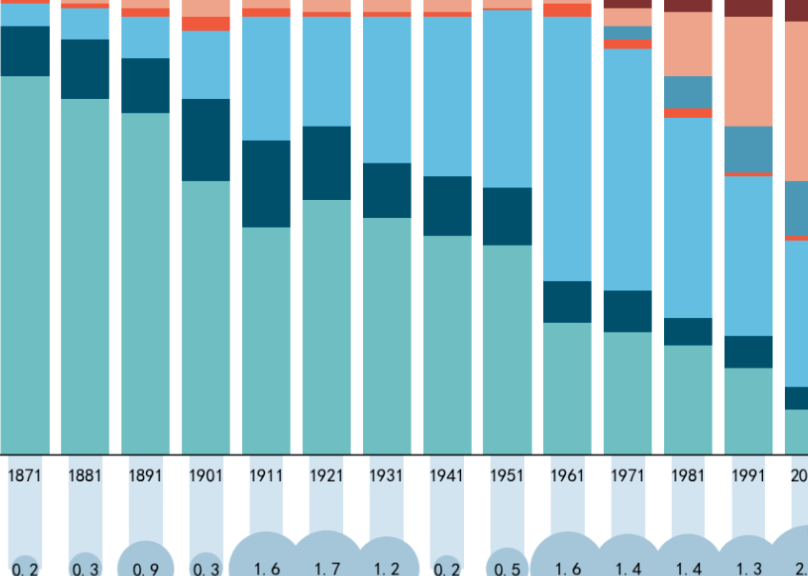
劃重點:
你可以配置多個圖表,或者多個圖表應用同一個配置,怎么使用,隨你喜歡
你可能會發現,你可以隨意往里面新增自己的配置,說白了,里面配置的每一行都會被動態執行。
后續我會把這個系列制作過程中用到的配置更新上去
"但是,制作堆積圖、泡泡圖和標簽都很費代碼呀!!"
看完上述內容,你們掌握matplot代碼配置化后如何修改Excel調整圖表的方法了嗎?如果還想學到更多技能或想了解更多相關內容,歡迎關注億速云行業資訊頻道,感謝各位的閱讀!
免責聲明:本站發布的內容(圖片、視頻和文字)以原創、轉載和分享為主,文章觀點不代表本網站立場,如果涉及侵權請聯系站長郵箱:is@yisu.com進行舉報,并提供相關證據,一經查實,將立刻刪除涉嫌侵權內容。